HP Pavilion G6: come inserire il BIOS del portatile?
All'inizio consideriamo la domanda su cosa siano HP Pavilion G6 e il suo BIOS. E poi vedremo il suo appuntamento e le funzioni principali. Così, HP Pavilion G6 - Questa è una versione economica di un'azienda HP nota come portatile. Il costo di questo gadget è relativamente piccolo - fino a cinquecento dollari USA. Inoltre, questo laptop ha parametri tecnici abbastanza buoni, il che lo rende molto popolare tra i possessori di vari gadget.
Ma spesso la domanda nasce da utenti inesperti quando acquistano o reinstallano il sistema operativo HP Pavilion G6: "Come posso entrare nel BIOS?" Perché questa domanda sorge affatto? Il laptop è preinstallato con Microsoft Windows 7 Home Basic, ma non tutti gli utenti accettano di lavorare con questo particolare sistema. Pertanto, viene spesso sollevata la questione della reinstallazione del sistema operativo del portatile. Inoltre, l'installazione può essere eseguita con diversi media, in particolare, il BIOS determina quale vettore sarà il primo a essere scaricato. E su diversi modelli di laptop l'ingresso di questo sistema è diverso. Pertanto, la domanda dai proprietari di HP Pavilion G6: "Come accedere al BIOS?" - è abbastanza rilevante.

Cos'è il BIOS Laptop?
Ora scopriamo cos'è il BIOS. In effetti, il cosiddetto programma, che inizia per la prima volta il suo lavoro subito dopo aver acceso il computer. Pertanto, questo programma è in ROM e non dipende dalla disponibilità di alimentazione sul computer stesso. È cucito alla fabbrica del portatile e mostra al computer come e in che ordine lavorare con questo o quel dispositivo periferico. Dopo aver scaricato questo programma, sullo schermo viene visualizzata un'immagine che può essere vista nella foto.
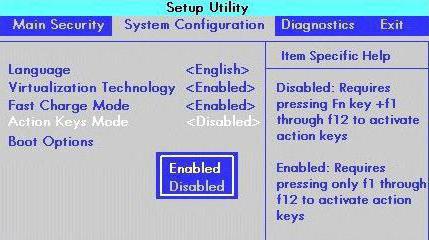
Inoltre, lavorare con BIOS è pieno di alcuni pericoli. Se questo programma non è configurato correttamente, il computer potrebbe semplicemente interrompere l'avvio. Ma c'è ancora un grande pericolo, soprattutto per i principianti, - mentre si lavora con vari gadget, l'utente spesso affronta il rilascio di nuovi aggiornamenti. E se vuoi rispecchiare il BIOS, potrebbe essere una situazione tale che il ripristino del laptop avrà lo stesso costo dell'acquisto di uno nuovo. Pertanto, si consiglia di aggiornare questo programma solo a specialisti esperti che lo hanno già fatto più di una volta.
HP Pavilion G6: come accedere al BIOS?
Quando accendi il computer, devi essere abbastanza attento alle informazioni che appaiono sullo schermo. Questo vale anche per coloro che utilizzano il laptop HP Pavilion G6. Accedi al BIOS - non è un problema, perché tutte le informazioni a riguardo sono sullo schermo, come mostrato nella foto.
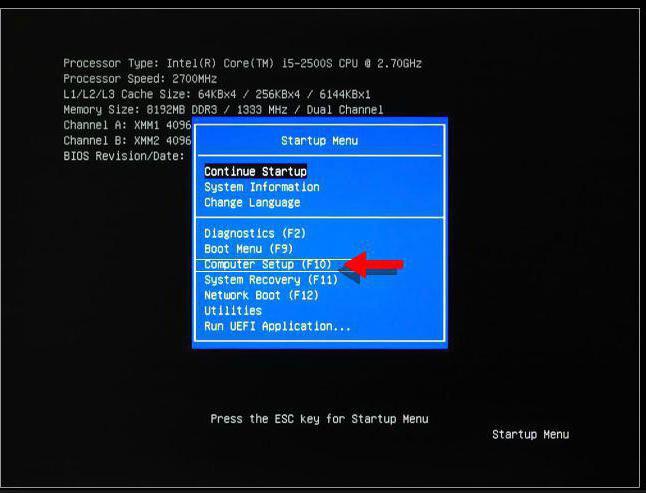
Come notato nell'immagine dalla freccia rossa, la chiave che dà il diritto di entrare nel BIOS per questo modello è F10. Ma altri modelli di questo produttore potrebbero avere anche altri tasti che forniscono input. Il problema per gli utenti inesperti è che le informazioni sullo schermo saltano abbastanza velocemente. E prima di batter ciglio, un altro programma sta già caricando. E la risposta alla domanda, tormentando il proprietario dell'HP Pavilion G6: "Come entrare nel BIOS?" - e rimane non trovato.
Impostazione della modalità di avvio
Il BIOS stesso ha diverse schede, impostazione che, il suo proprietario può raggiungere l'obiettivo. Quindi, la configurazione del sistema di avvio si trova nella scheda Configurazione di sistema di HP Pavilion G6.
Come inserire il BIOS e inserire il download, l'utente può facilmente capire dopo aver premuto il tasto F10. A causa di ciò, apre una scheda con la configurazione del sistema in cui seleziona il supporto di memorizzazione su cui si troveranno i file di installazione.
L'importanza delle impostazioni del BIOS di alta qualità
Come abbiamo già visto, l'impostazione del BIOS è un'attività molto importante che viene eseguita al meglio da utenti esperti. È importante ricordare che dopo tutte le modifiche apportate nel BIOS, è necessario salvarle. Il pulsante F10 aiuterà anche l'utente. Dopo averlo premuto, il BIOS offrirà di salvare le impostazioni selezionate. Allo stesso tempo, c'è sempre la possibilità di tornare alle impostazioni di fabbrica e annullare le modifiche apportate.